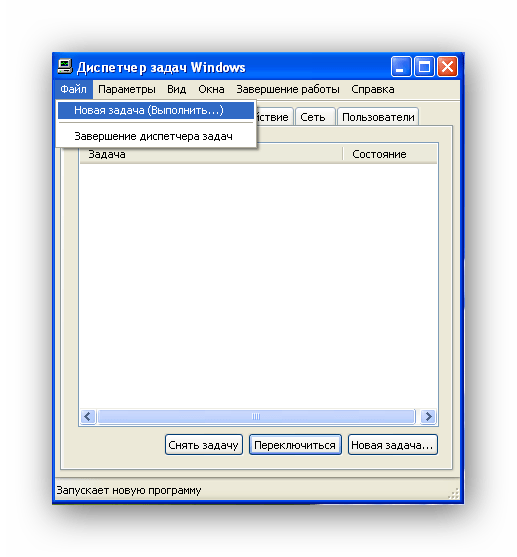Sadržaj:
U ovom članku biće reči o tome kako prikazati jezičku traku kao posebnu traku na radnoj površini, kao i o njenom obnavljanju, ukoliko se prilikom interakcije sa Windows-om na ekranu ne prikazuje ikona sa trenutnim rasporedom tastature. Potrebno je da odaberete jednu od ponuđenih opcija i pratite uputstva u zavisnosti od verzije operativnog sistema.
Opcija 1: Iznošenje jezičke trake na radnu površinu
U Windows-u postoji funkcija koja omogućava iznošenje jezičke trake na radnu površinu i pomeranje na bilo koje zgodno mesto. To omogućava da uvek vidite trenutni raspored i prebacujete ga pomoću miša, a ne kombinacijama na tastaturi. U različitim verzijama operativnog sistema izvršenje zadatka izgleda malo drugačije, pa pređite na odgovarajući deo i upoznajte se sa opisanim koracima.
Windows 10
Treba imati na umu da ikona koja se prikazuje na traci zadataka i pokazuje trenutni raspored nije povezana sa jezičkom trakom. Ona je predstavljena u drugom obliku i po defaultu je isključena u operativnom sistemu. Nakon njene aktivacije, već možete odabrati gde na radnoj površini želite da postavite prozor.Na samom ekranu ćete odmah primetiti dva indikatora rasporeda: na jezičkoj traci i kao ikonu na traci zadataka, koju ne možete sakriti.
- Otvorite meni "Start" i pozovite "Podešavanja", klikom na ikonu u obliku zupčanika.
- Izaberite odeljak "Vreme i jezik".
- Kroz panel s leva pređite na "Jezik" i kliknite na link "Podešavanja za unos, tastaturu i proveru pravopisa".
- U novom prozoru pomerite se do bloka "Dodatne opcije tastature" i kliknite na link sa istim nazivom.
- Postavite kvačicu pored stavke "Koristi jezičku traku na radnoj površini, ako je dostupna".
- Nakon toga pređite na "Podešavanja jezičke trake".
- U novom prozoru označite opciju "Nalazi se na proizvoljnom mestu radne površine" i primenite promene.
- Po želji podesite dodatne opcije, pročitavši njihova imena i postavljajući kvačice pored odgovarajućih.
- Nakon zatvaranja prozora, vratite se na radnu površinu i uverite se da je jezička traka vidljiva. Možete je premestiti na bilo koje mesto ili sakriti kada vam nije potrebna.
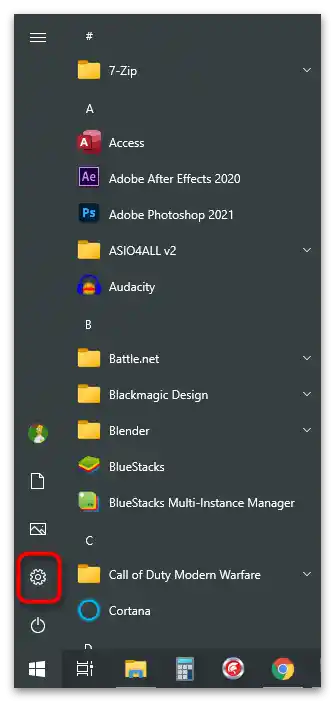
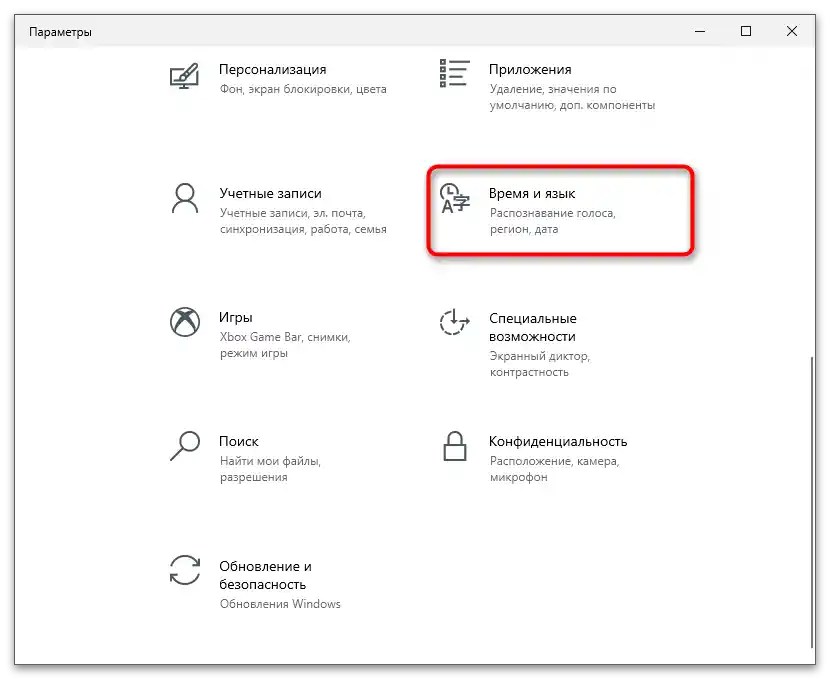
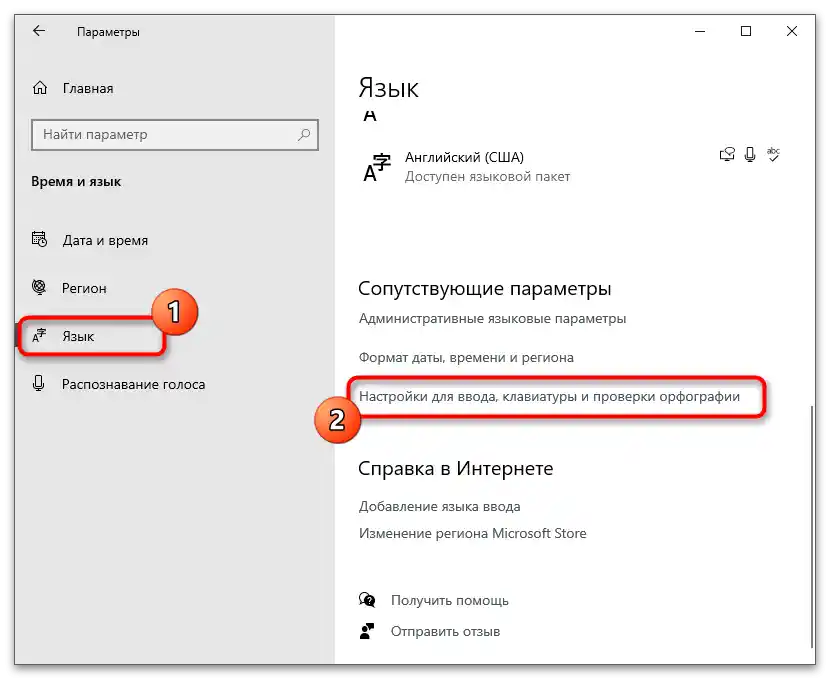

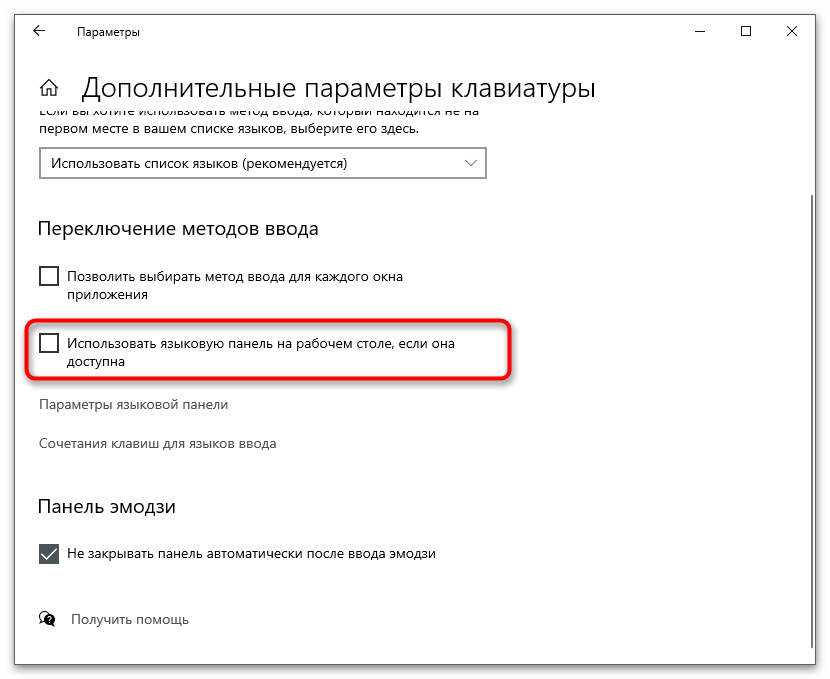
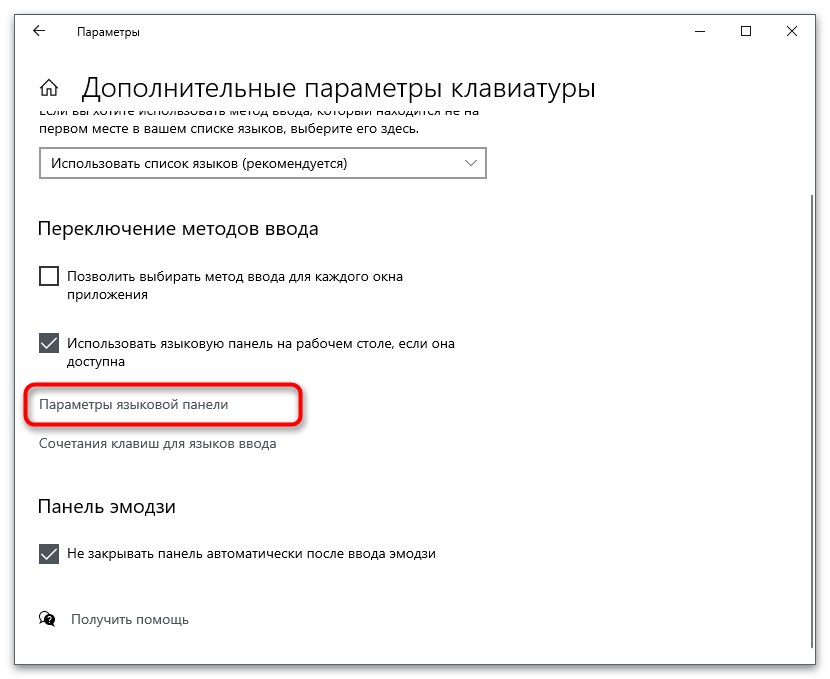
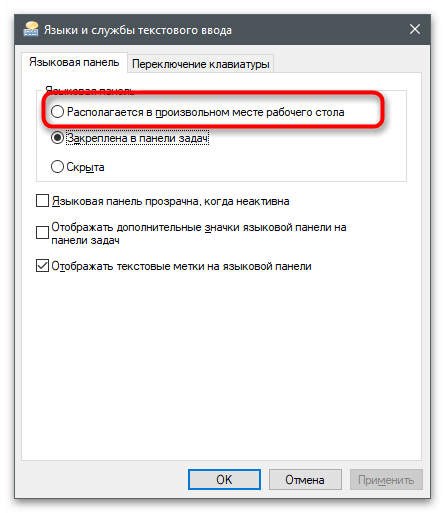
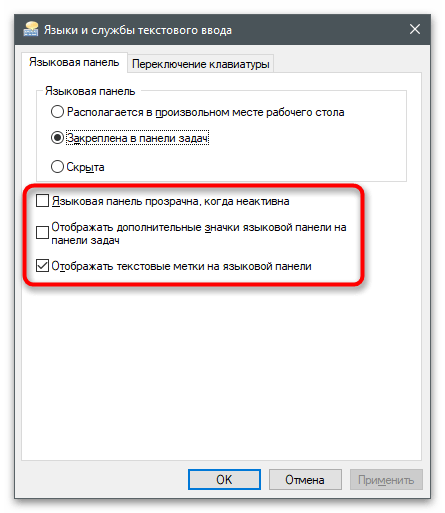
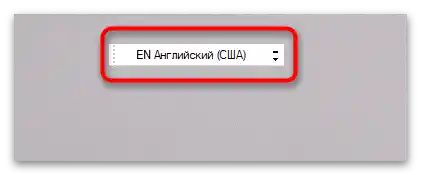
Ako u budućnosti bude potrebno da uklonite jezičku traku, vratite se na ista podešavanja o kojima je reč ranije i isključite prikaz ove funkcije.
Windows 7
U "sedmici" ikona jezičke trake po defaultu se prikazuje na traci zadataka, tako da vam preostaje samo da promenite njen tip, dozvoljavajući proizvoljno postavljanje na radnoj površini.Za to će biti potrebno otvoriti meni sa odgovarajućim podešavanjima i prebaciti tip prikaza.
- Otvorite "Start" i na levoj traci izaberite stavku "Kontrolna tabla".
- Kliknite na ikonu "Jezik i regionalni standardi".
- Pređite na karticu "Jezici i tastature" i pritisnite dugme "Promeni tastaturu".
- Dok ste na kartici "Jezik traka", označite opciju "Prikazuje se na proizvoljnom mestu radne površine".
- Vratite se na radnu površinu i proverite prikaz jezičke trake. Držite je levom stranom da biste je prevukli na bilo koje drugo mesto.
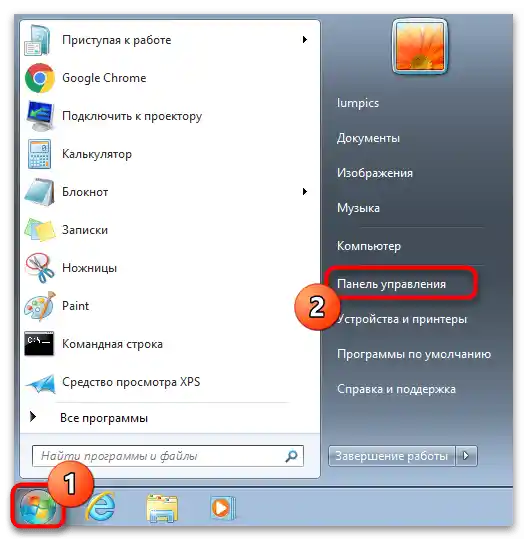
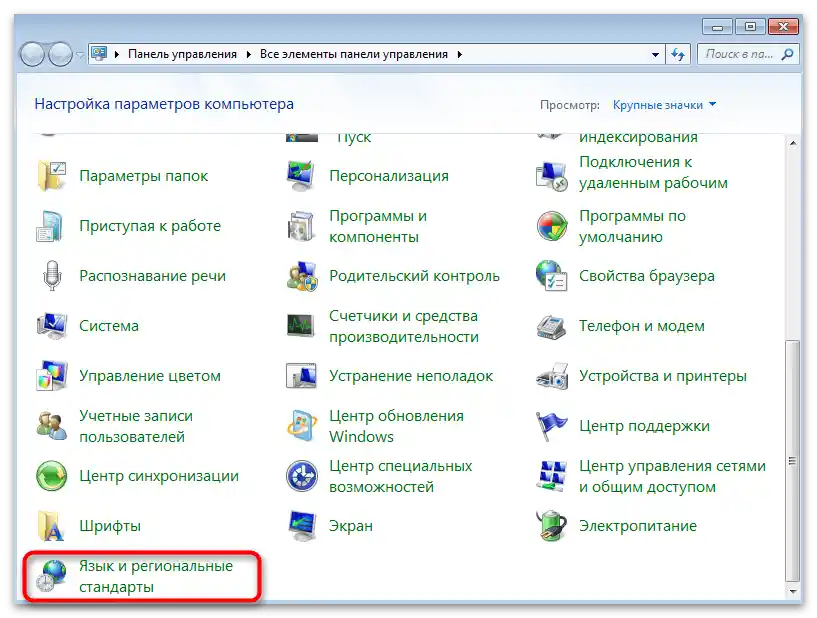
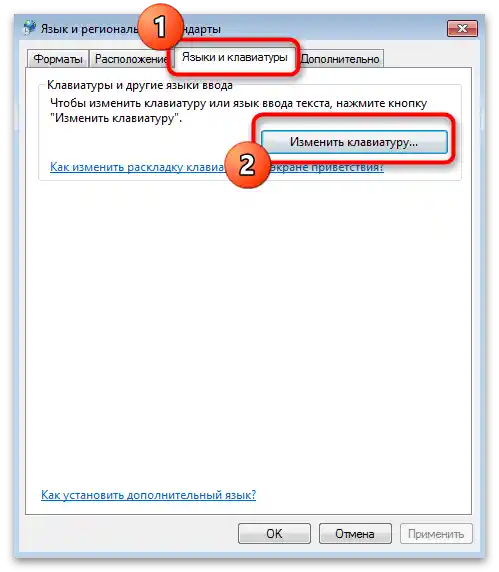
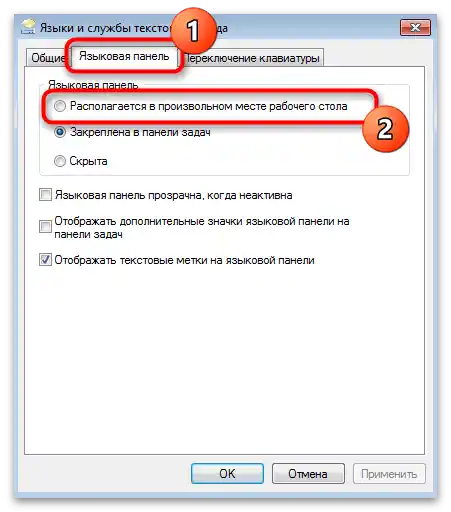
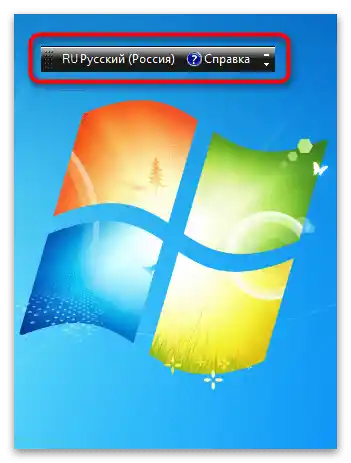
Opcija 2: Obnavljanje jezičke trake
Razmotrićemo drugu situaciju, kada pod zahtevom "kako prikazati jezičku traku na radnoj površini" korisnik podrazumeva da je ona potpuno nestala i sada se ne vidi koja je raspored aktivna. U različitim verzijama OS razlozi za pojavu takve greške mogu biti različiti, pa ćemo ih sve razmotriti, a vama će biti potrebno da izaberete svoju Windows verziju.
Windows 10
U Windows 10 problem sa nestankom jezičke trake se retko javlja, jer korisniku nije lako samostalno promeniti podešavanja prikaza, a sistemski fajlovi koji utiču na to se oštećuju još ređe. Međutim, ako se greška ipak desila, biće potrebno proveriti nekoliko načina za njeno ispravljanje, od kojih svaki ima svoj algoritam postupaka.
Više informacija: Obnavljanje jezičke trake u Windows 10
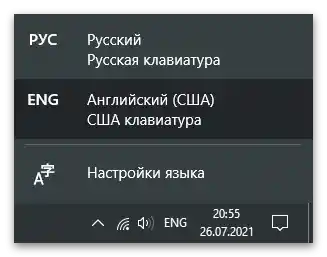
Windows 7
Sa jezičkom trakom u Windows 7 javlja se mnogo više problema. Nije tako teško odvojiti je ili promeniti podešavanja prikaza ikona, što neki korisnici mogu greškom učiniti. Ponekad problemi se odnose na registar i neki unosi se menjaju ili brišu iz određenih razloga. Ređe, na računar može doći virus koji utiče na prikaz jezičke trake.Odgovore na sva pitanja o ovoj temi možete pronaći u drugom članku na našoj veb stranici, prelazeći na sledeći link.
Detaljnije: Obnavljanje jezičke trake u Windows 7
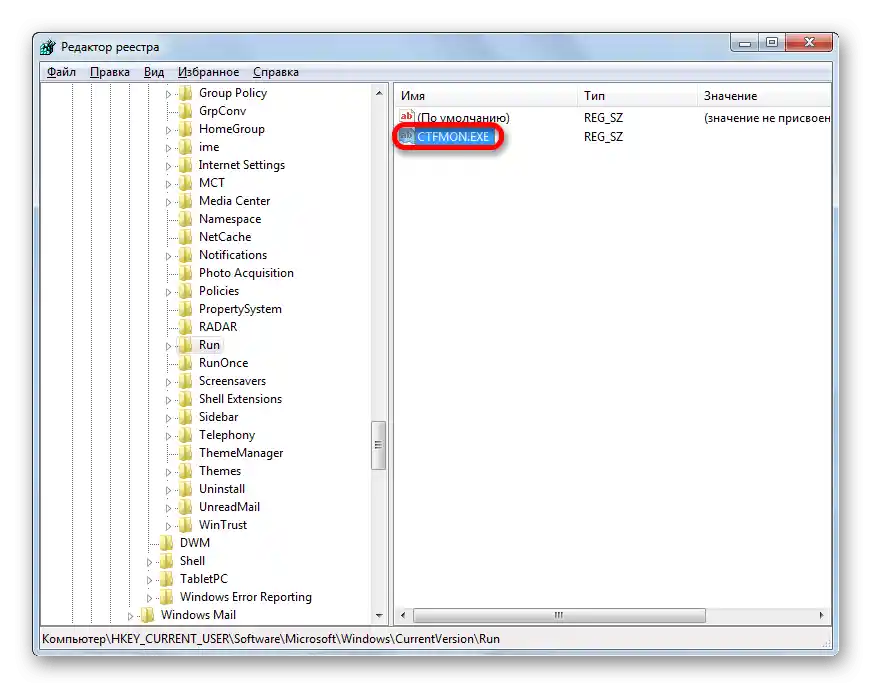
Windows XP
Na kraju, dotaknućemo se malobrojnih korisnika Windows XP, koji se takođe suočavaju sa razmatranim problemom i zainteresovani su za pronalaženje metoda za njegovo ispravljanje. Ako pripadate grupi takvih korisnika, kliknite na naslov ispod da biste došli na stranicu tematskog materijala i dobili sve potrebne instrukcije.
Detaljnije: Obnavljamo jezičku traku u Windows XP